Как сделать сайта в интернете бесплатно – Как создать сайт бесплатно самому с нуля? Есть 3 способа!
Размещение сайта в интернете | Домен + Хостинг от А до Я
Если ты попал на эту страницу, то наверняка у тебя есть какая-либо грандиозная сумасшедшая идея что-то продать или как-либо по-другому заработать кучу денег 🙂 И для этого тебе нужна интернет-страничка (или даже целый интернет-сайт). Ну или ты просто хочешь выложить на сайт какую-то полезную информацию 🙂 Ну что-ж, приступим. Сегодня мы с тобой разберемся, как выложить сайт в интернет:
Готов? Ну тогда погнали!
Как создать HTML-страницу
Зайдите в любую папку на вашем компьютере, кликните правой кнопкой мыши и выберите «Создать» -> «Текстовый документ».
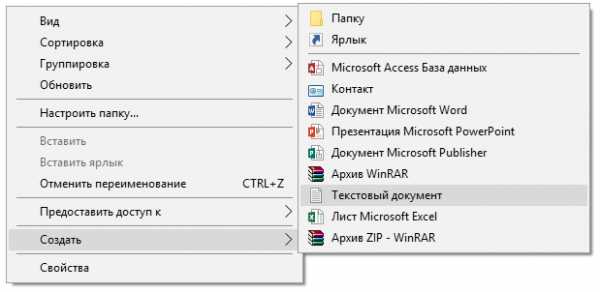
Откройте ваш текстовый документ и вставьте в него следующий код (в будущем вместо этого кода вы вставите то, что хотите выложить на сайт):
<!DOCTYPE html>
<html>
<body>
Hello, World!
</body>
</html>Сейчас ваш текстовый документ называется «Новый текстовый документ.txt». Вам же нужно переименовать его в «index.html». Для этого выделите его мышкой и нажми клавишу F2 (или вызовите контекстное меню правой кнопкой мыши и выберите «Переименовать»). Теперь мы можем задать ему нужное для нас имя: «index.html».
Если же вы не видите расширения файла «.txt», нужно включить отображение расширений файлов в Windows: сверху в папке перейдите на вкладку «Вид» и поставьте галочку «Расширения имен файлов».
Ну теперь вы можете 2 раза кликнуть по нашему html-файлу, и он откроется в браузере, и вы увидите «Hello, World!». Наша html-страничка готова.
Как зарегистрировать хостинг
Теперь нам нужно сделать так, чтобы другие люди смогли увидеть вашу страничку, скажем, по адресу http://testsite721.ru. Для этого нам понадобится хостинг. Общими словами, хостинг — это компьютер, который стоит где-то в удаленном месте и всегда работает. К конкретной папке на этом компьютере привязывается адрес сайта (testsite721.ru), и она всегда отовсюду для всех доступна посредством обычного браузера (Chrome, IE и т.д.).
Отвечая на вопрос «где выложить сайт», нужно помнить, что существует огромное количество хостингов в интернете. У каждого из них есть свои плюсы и свои минусы. Но лично я рекомендую хостинг TimeWeb:
- Во-первых, он дает 10 дней бесплатного тестирования.
- Во-вторых, ваш сайт сразу же доступен по бесплатному домену, типа cvXXXX.tmweb.ru.
- В-третьих, дальнейшие цены ограничиваются 99 рублями в месяц за все: домен, хостинг, движки и т.д.
Итак, давайте зарегистрируемся на TimeWeb. Выбираем самый дешевый тарифный план (сейчас это Year+), в подарок мы получим еще и адрес сайта в зоне .ru (его мы выберем позже). Вот что написано на сайте в оф. справке:
Услуги Timeweb возможно использовать в тестовом режиме, не производя оплату. Для этого необходимо заказать хостинг на странице https://timeweb.com/ru/services/hosting/, аккаунт будет автоматически создан в тестовом режиме. Продолжительность тестового периода составляет 10 дней. При произведении оплаты тестовый период заканчивается, аккаунт переходит на оплачиваемый тариф. В случае, если по истечении 10 тестовых дней платеж не будет произведен, аккаунт автоматически заблокируется.
Это нам вполне подходит. Пока что у нас задача — размещение сайта в интернете бесплатно. Позже, если захотим, то оплатим, если нет, то нет 😉 В процессе регистрации можете указать код партнера: 9813, за это я получу немного денюжек 😉 Ну а можете и не указывать — я не обижусь 😉
После регистрации мы получим письмо с логином и паролем, а также данными для доступа к вашему сайту по FTP (это нужно, если у вашего сайта много страниц и вы хотите их быстро загрузить на сервер). Сохраните это письмо и не теряйте (чуть позже, мы попробуем загрузить файлы на сервер по FTP-протоколу). Итак, мы попали в личный кабинет web-разработчика. Он выглядит так:
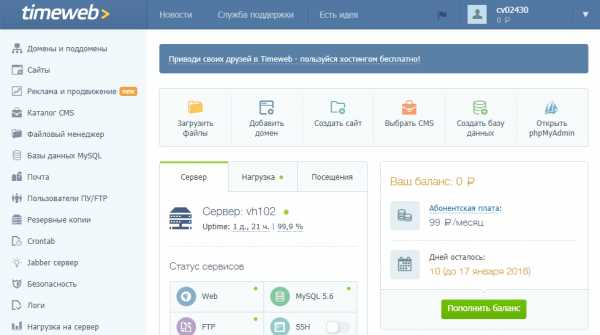
Размещение сайта в интернете
Правильнее бы этот шаг назвать «Как загрузить файлы на хостинг». Вы же теперь знаете, что такое хостинг!
К делу! Нам надо загрузить нашу html-страницу на наш хостинг. Для этого идем в панели управления хостингом в «Файловый менеджер» -> заходим в папку «public_html» -> в меню сверху выбираем «Файл» -> «Загрузить на сервер».
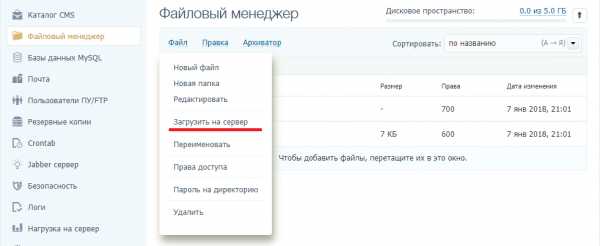
Если мы выберем файл «index.html», который мы создали в п.1 и нажмем «Загрузить», то сразу же увидим его в папке на хостинге. Файл, созданный там по умолчанию «index.htm», просто выделите мышкой и удалите: «Файл» -> «Удалить». В итоге в директории должен остаться только ваш файл «index.html».
Доступ к сайту по доменному имени
Ну и заключительным этапом статьи «Как разместить сайт в интернете» будет конечно-же привязка вашей директории к доменному имени. Т.е. ваш сайт должен быть доступен по какому-то адресу, который вы сможете дать своим клиентам.
В разделе меню «Сайты» в панели управления вы можете увидеть список ваших сайтов. И для вас уже по умолчанию создан один сайт с доменным именем третьего уровня cvXXXX.tmweb.ru.
Зайдя по этому адресу, вы должны увидеть вашу html-страницу «Hello, World!» 🙂 Поздравляю, у вас все получилось.
Этот адрес вы можете послать кому угодно и они увидят точно такую же страницу, как и вы.
Если вы хотите свой собственный адрес сайта типа xxxbla.ru, то идите в главном меню в «Домены и поддомены» и жмите «Зарегистрировать домен». Тем более, что на вашем тарифном плане один домен в зоне .ru предоставляется бесплатно. При регистрации домена вы сможете также указать, к какому сайту (к какой директории на вашем сервере) он должен быть привязан.
FTP-клиент
Если у вас сайт состоит из множества файлов, картинок, стилей и чего-либо еще, то все это загружать по одному файлу на сервер придется очень долго. Для этого существуют специальные FTP-клиенты. Один из самых лучших — это FileZilla: скачать. Помните письмо, которое вы получили после ригистрации на TimeWeb? В этом письме есть данные для подключения к вашему хостингу (сайту) по FTP 🙂
Скачиваем и устанавливаем себе клиент FileZilla, запускаем. Далее нам надо настроить соединение с нашим сайтом. Заходим «Файл» —> «Менеджер сайтов» —> «Новый сайт» —> Вводим все данные, касательно своего сайта:
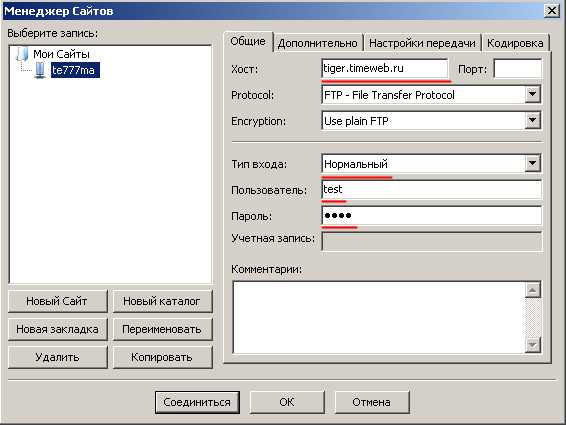
Жмем «Соединиться». Клиент установит соединение по FTP-протоколу с вашим хостингом. Если все данные ввели правильно, то ошибок возникнуть не должно.
Теперь вы видите два окошечка снизу. В левом выбираете папку с вашим сайтом на своем компьютере, а в правом заходите в папку «public_html» на сервере. Теперь простым перетаскиванием файлов из одного окошка в другое вы можете быстро копировать файлы с компьютера на хостинг и обратно.
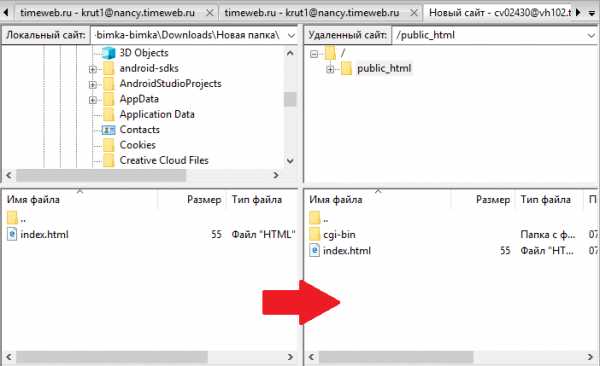
Движки для сайтов
Если вам самому не охота изучать HTML-разметку и создавать сайт с нуля, то можно просто установить на хостинг какую-либо CMS типа WordPress, и у вас будет полноценный готовый Интернет-сайт, страницы на котором вы сможете очень удобно редактировать прямо в своем браузере. Кстати, в панели управления TimeWeb предлагается на выбор установить различные виды CMS-систем: от Блогов и до форумов, чатов и галерей видео. Большинство CMS бесплатные. Просто посетите пункт меню «Каталог CMS».
Заключение, но не конец
Не секрет, что для того чтобы все хорошо работало, нужно придерживаться некоторых правил «хорошего тона», таких как правильное именование файлов и прочее. О них вы можете прочитать в этой статье.
Ну что ж, друзья, мы с вами подробно разобрали, как создать и выложить свой сайт в интернет. Надеюсь, что хотя бы 30% информации, что ты прочел, стала для тебя новой. Пиши в комментариях, о чем еще рассказать, задавай вопросы, ну и: УДАЧИ В ИНТЕРНЕТЕ 😉
Как запустить сайт в интернете | Пошаговая инструкция
Каждый день в сети появляется множество новых сайтов, страниц, каналов, сервисов и инструментов. Некоторые люди создают сайты, каналы на Youtube и прочих видео сервисах для заработка, другие для того, что бы вести свой дневник, блог и рассказывать о себе в сети или предлагать свои услуги, третье повышать свое мастерство в seo, веб-разработке, аналитике, маркетинге.
Возможностей зарабатывать, пиарится и развиваться много, главное желание. Так как сейчас интернет тесно вошел в нашу жизнь, каждый хочет попробовать реализовать себя в этой среде.
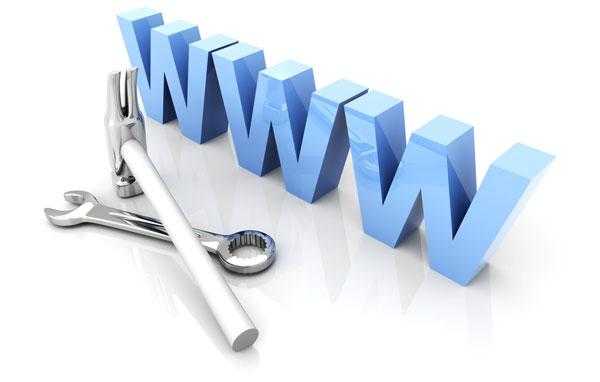 Как запустить сайт в интернет
Как запустить сайт в интернетЕсли создать страничку в социальной сети или видео канал, может позволить себе каждый и это займет пару часов. Создал, начинаешь заполнять и развивать свой профиль. То для того, что бы самому создать и
Создать и запустить сайт в интернет можно несколькими способами:
- Найти веб-студию или фрилансера который займется созданием вашего сайта и последующим запуском его в сеть.
- Использовать бесплатные конструкторы сайтов такие как: ru.jimdo.com, ru.wix.com. Здесь Вы сможете зарегистрировать бесплатно доменное имя, выбрать шаблон и все остальное. Сайт будет хранится на серверах конструктора.
- Попробовать создать и разместить сайт самому в интернете. В сети есть множество шаблонов и наработок которые, можно использовать для своего проекта.
Первый способ, наверное самый оптимальный. Фирма Вам создаст сайт, разместит его на хостинге с Вашей стороны нужны только деньги.
Второй способ, я никогда им не пользовался. Но знаю, что самый большой минус в том, что функционал ограничен. Если Вы создадите сайт и захотите туда поставить, например виджет соц. сети Вконтакте или красивую галерею не факт, что оно поставится, даже скажу больше не поставится в 90% случаев. Одним словом Ваши возможности ограничены.
И третий способ, попробовать найти шаблон и запустить сайт в интернет.
Вот здесь мы поговорив более детально.
Так ка Вы новичок в этом деле, то понятно, что с нуля не сможете создать сайт, так как для этого необходимы знания основ html, css и языков программирования javascript и php. Для этого предлагаю найти подходящий шаблон. Но перед тем как выбирать шаблон нужна идея.
К содержанию ↑Идея для сайта
Для начала решите какой, сайт Вы хотите и для чего. Идея должна родится в голове и Вы должны знать, что приблизительно хотите получить. После того как родилась идея и все обдумали хорошо, можете приступить к выбору шаблона.
Как выбирать шаблон для сайта
Что вообще такое шаблон Вы спросите? Шаблон — это НЕ готовый сайт, как многие думают, а оболочка на базе которой можно сделать полноценный сайт.
В сети множество шаблонов для разных CMS (систем управления контентом, движков для сайта). Что такое CMS, как ее выбрать и для чего оно вообще нужна, можете почитать в статье “Как выбрать CMS для сайта”.
Как только разберетесь с этим вопросом, можете приступать к выбору движка для сайта.
К содержанию ↑Регистрация домена
После того как выбрали CMS, можете приступать к регистрации домена, что это такое можете посмотреть в статье “Что такое домен”. Домен, можно зарегистрировать у регистратора доменных имен. Как правило сами хостинги могут предоставить эту услугу. Я рекомендую Вам как раз так и делать, покупать имя у хостеров.
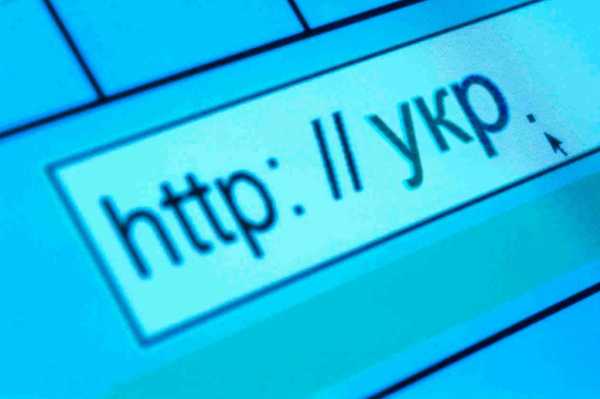 Домен сайта
Домен сайтаВот несколько регистраторов для России и Украины:
http://www.ukraine.com.ua/domains/
http://www.imena.ua/site/domains
https://www.nic.ru/
https://www.reg.ru/
Заходите, по ссылкам выше регистрируетесь и следуйте всем рекомендациям.
К содержанию ↑Выбор и покупка хостинга
Как я говорил выше, лучше всего покупайте домен и сразу регистрируйте себе хостинг на том же сайте. И вам будет быстрее и меньше мороки будет с переносом домена. Это уже отдельная тема.
 Покупка хостинга
Покупка хостингаПри выборе хостинга обращайте внимание, если ли поддержка CMS для которой вы подобрали шаблон, а так же смотрите на размер диска, версию php. Если, что-то не ясно можете сделать себе аккаунт и пообщаться с службой поддержки, они подскажут какой лучше тариф брать под Ваш сайт.
К содержанию ↑Установка CMS и шаблона
После того как сообщили, что доменное имя активировалось и хостинг работает, необходимо приступать к установке CMS и шаблона.
Как устанавливать CMS можете почитать статьи в интернете или документацию. А так же можете отписать в службу поддержки и попросить хостинг установить на ваш сайт движок. Как правило большая часть Вам поможет в этом вопросе и решит проблему в короткие сроки.
CMS установили, теперь дело за установкой шаблона. Здесь вопрос разнообразный, систем управления контентом множество и для каждой своя установка. По этому вопросу можете проконсультироваться у хостеров, либо зайти на форум хостинга, где должны быть материалы, которые необходимо изучить. Так же можете полистать интернет.
Если необходимо пишите в комментарии скину вам документацию по установке шаблона или помогу установить.
Вот 5 шагов, которые необходимо пройти, для того что бы решить вопрос “как запустить сайт в интернет”. На самом деле, я сократил материал, до минимума, если сидеть и расписывать, то можно написать целую книгу. Главное знать пошагово, что нужно делать, а дальше дело за Вами. Общайтесь с хостингом, пишите в комментарии, помогу чем смогу.
На сайте loleknbolek используем WordPress, а какую CMS используешь тіы
loleknbolek.com
Как разместить сайт в интернете
Данная статья пригодится в первую очередь новичкам, которые не знают с чего начать и как разместить сайт в интернете.
Этот материал может служить своего рода инструкцией или планом действий, который поможет разобраться в некоторых особенностях и осуществить размещение сайта в интернете.
Здесь мы не будем рассматривать вопросы как найти идею для сайта и как сделать его популярным, а коснемся сугубо технических вопросов которые необходимо знать для того, чтобы разместить свой сайт в интернет.
В этом материале я буду давать много ссылок на другие уроки или статьи в которых детально рассмотрен каждый шаг, который необходимо выполнить для размещения сайта в интернете.
Если кратко, то все выглядит примерно так:

Рассмотрим все элементы данной схемы.
Создание сайта.
Перед тем как ваш сайт появится в интернете, его необходимо сделать. Здесь у вас есть два пути заказать создание сайта у какой либо студии или фрилансера, либо создать свой сайт самому.
В первом случае все понятно, за вас всю работу сделают определенные люди, которым вы и заплатите за данную услугу.
Во втором случае у вас есть несколько вариантов — это:
- Сделать сайт на HTML страницах.
- Создать сайт при помощи специального конструктора сайтов.
- Создать сайт при помощи CMS — системы управления контентом.
Подробнее достоинства и недостатки каждого варианта рассмотрены в уроке «Как самому создать свой сайт», поэтому изучите данный материал и определите какой способ создания сайта вам больше всего подходит.
Все последующие шаги будут зависеть от того, на каком способе создания сайта вы остановились.
Выбор и регистрация доменного имени для сайта.
Домен или доменное имя — это адрес по которому будет доступен ваш сайт. Например на данном сайте домен выглядит так: webmastermix.ru. Поэтому, как вы понимаете, без доменного имени разместить свой сайт в интернете просто не возможно.
К выбору доменного имени необходимо подойти серьезно. Оно должно быть легко запоминающимся, отражающим суть вашего сайта и по возможности кратким. Есть множество нюансов связанных с выбором доменного имени, подробнее смотрите материал «Как выбрать домен».
Теперь, что касается регистрации доменного имени. Регистрацией доменных имен занимаются специальные фирмы-регистраторы. Конкуренция на этом рынке просто сумасшедшая и нюансов тоже хватает. Поэтому, чтобы не наделать ошибок ознакомьтесь со статьей: «Как зарегистрировать домен».
Выбор хостинга для сайта.
Хостинг — это услуга по предоставлению места для файлов и папок вашего сайта на сервере в интернет. Фирмы которые предоставляют хостинг называются хостинг-провайдерами. Подробнее смотрите «Что такое хостинг» и «Виды хостинга».
В процессе создания сайта, мало кто уделяет внимания тому, где этот сайт в будущем будет размещаться. На самом деле к выбору хостинга необходимо подходить очень тщательно. От его надежности и качества зависит надежность и скорость работы вашего сайта.
В вопросе выбора хостинга вам большую помощь может оказать наш проект. Т. к. данная проблема очень часто встает перед веб-мастерами, мы решили создать на нашем сайте специальный раздел — обзор хостинга, где вы можете ознакомиться с техническими характеристиками и отзывами о различных хостинг-провайдерах.
Материалы которые вам могут пригодится при выборе хостинга:
Процесс заказа хостинга немного отличается у разных провайдеров. Но в общих чертах он сводится к следующему:
- вы заходите на сайт понравившегося вам хостера,
- жмете на кнопку заказать на против того тарифного плана который удовлетворяет требованиям вашего сайта,
- заполняете несколько полей предложенной формы, где потребуется ввести имя, адрес электронной почты, пароль и т. д,
- жмете на кнопку заказать, ну или любую другую, какая будет предложена в форме.
После заказа к вам на E-mail, который вы указали при заказе, придет письмо содержащее очень важные данные. Эти данные пригодятся в дальнейшем при переносе сайта на сервер в интернет и его управлении.
От себя могу порекомендовать вам воспользоваться быстрым и надежным хостингом HostLand.
Размещение своего сайта в интернете.
После того как вы выберите и зарегистрируете доменное имя, а также определитесь с хостингом, вам останется только перенести сайт на хостинг в интернет.
Обращаю ваше внимание на то, что рассмотренные ниже действия приведены для общего ознакомления с процессом переноса сайта на хостинг и будут отличаться в зависимости от используемой вами CMS.
Весь процесс переноса сайта в интернет можно разделить на два этапа. Это перенос папок и файлов сайта и перенос базы данных сайта на сервер в интернет.
Если у вас сайт создан на простых HTML файлах, то базы данных сайта у вас естественно не будет. Поэтому вам нужно будет перенести всего на все во файлы сайта. Но это большая редкость т. к. большинство пользователей используют для создания сайта CMS. Поэтому скорее всего вам необходимо будет переносить и папки и базу данных.
Перенос папок и файлов сайта на хостинг.
Для переноса папок и файлов сайта на сервер используются специальные программы — FTP клиенты. Самым популярным FTP клиентом является FileZilla Client. Для подключения при помощи данной программы к серверу необходимо в ней настроить FTP соединение.
Скачать данную программу и посмотреть инструкцию по настройке FTP соединения, вы сможете в уроке посвященном данному FTP клиенту, по ссылке представленной чуть выше. Данные для настройки FTP соединения вы сможете взять из письма присланного хостинг-провайдером.
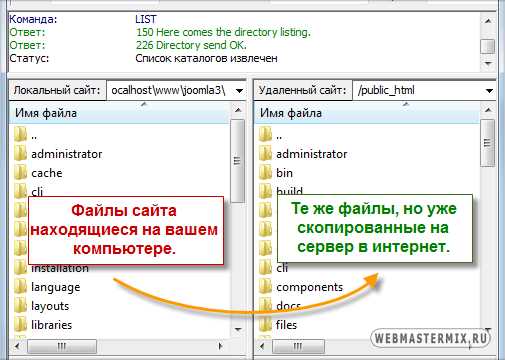
После того как вы в программе FileZilla нажмете на кнопку «Соединиться», в окошке программы справа отобразятся файлы и папки находящееся на сервере в интернет, а в окошке слева папки находящиеся на вашем компьютере.
Теперь вам остается только перетащить папки и файлы вашего сайта в окошко справа и они все скопируются на сервер. Копировать папки и файлы сайта в большинстве случаев необходимо, в зависимости от хостинга, в директорию public_html или www.
Перенос базы данных сайта на хостинг.
В начале необходимо экспортировать базу данных с локального сервера, а затем импортировать на хостинг в интернет.
Т. к. скорее всего при создании сайта вы будете пользоваться локальным сервером. Вам необходимо зайти в phpMyAdmin по адресу: http://localhost/tools/phpmyadmin/, выбрать базу данных вашего сайта, а затем кликнув по вкладке «Экспорт» экспортировать данные в файл.
После этого, в зависимости от используемого хостинга, вам придется либо создать новую базу данных или использовать уже имеющуюся базу, которая была создана автоматически. Затем необходимо зайти в phpMyAdmin и импортировать, ту информацию которую мы экспортировали с локального сервера.
Для проведения импорта достаточно в phpMyAdmin перейти на вкладку «Импорт», затем выбрать ранее экспортированный файл и произвести процедуру импорта.
Теперь остается только связать ваше доменное имя с вашим сайтом. Для этого в кабинете пользователя, у того регистратора где вы регистрировали ваше доменное имя, необходимо найти раздел «Управление DNS-серверами» или «DNS сервера» и указать там адреса NS серверов вашего хостинга.
Узнать адреса NS серверов можно из письма присланного провайдером сразу после заказа хостинга.
Сайт по вашему адресу станет доступен в течении суток, после того как произойдет сопоставление NS серверов с ваши доменом.
Материал подготовлен проектом: WebMasterMix.ru
Ещё материалы по размещению сайта в интернете:
- Подробности
Опубликовано: 09 Январь 2012
Обновлено: 14 Октябрь 2013
Просмотров: 50839
webmastermix.ru
Как создать свой сайт в интернете бесплатно
На сегодняшний день, для того чтобы создать собственный сайт не обязательно обладать специальными знаниями и проходить обучение. В интернете достаточно много сервисов, предлагающих бесплатное создание сайта. Из статьи вы узнаете, как создать свой сайт в интернете бесплатно на популярном конструкторе сайтов SETUP, и получить бесплатное доменное имя .RU …
Конструктор сайтов SetUP имеет множество положительных отзывов о своей работе. Он удобен, функционален, может предложить множество шаблонов, дизайнов и решений для создания своего сайта «с нуля». Эти неоспоримые достоинства делают сервис Setup.ru прекрасным инструментом для конструирования своего сайта.
Для того чтобы начать пользоваться сервисом, необходимо пройти процедуру регистрации.
Можно использовать более надежный хостинг Beget — на данный момент он самый лучший.
Зарегистрироваться на ресурсе можно одним из трех вариантов:
- Через электронную почту;
- Через профиль VKontakte;
- Через профиль Facebook.
После подтверждения созданного аккаунта, нужно войти в свою учетную запись и можно приступать к созданию сайта. При заранее подготовленном контенте, работа над сайтом займет не более получаса. Для начала работы нужно кликнуть на кнопку «Создать сайт» на главной странице SetUP.ru.

Как создать свой сайт в интернете бесплатно в 3 шага
- Вид и дизайн сайта;
Перед началом основной работы над сайтом, определяется цель его создания. Будет ли это обычный сайт или Landing Page – целевая страница, для рекламирования и продажи определенного товара или услуги.
После нажатия на кнопку «Создать сайт» появляется страница, на которой выбирается тип сайта (обычный или Landing Page), затем рубрика и подрубрика, и дизайн. В меню слева дизайны распределены по наиболее популярным тематикам. Подобрав тип и дизайн, нужно кликнуть на кнопку «Создать».
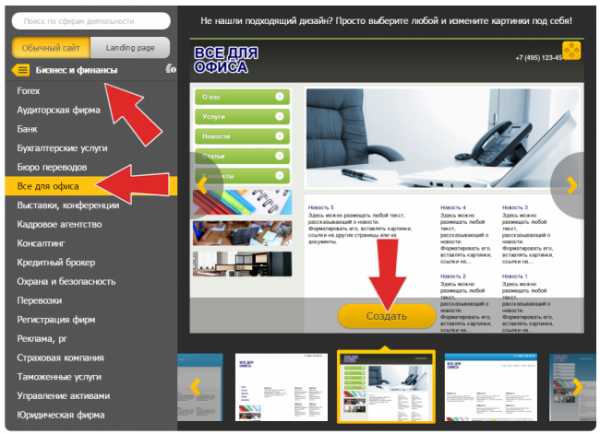
Система SetUP поздравит с успешным созданием сайта и предложит перейти к наполнению. Необходимо нажать на кнопку «Да».
После этого система откроет вкладку с сайтом:
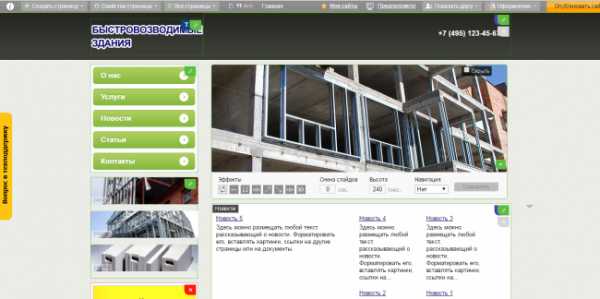
- Наполнение и редактирование сайта;
На этом шаге сайт нужно наполнить фотографиями, статьями, новостями. Контент должен быть оригинальным и качественным. Публикуемые статьи и новости лучше писать самому или заказывать на специализированных биржах статей.
Фотографии для сайта необязательно должны быть уникальными. Их можно взять выдаче поисковиков по тематическим запросам или на бесплатных фотостоках.
В режиме редактирования каждый элемент сайта можно подвергнуть изменению. Например, требуется отредактировать раздел «Новости». Для этого надлежит нажать на кнопку «Изменить» и откроется окно редактирования.
В этом окне можно отформатировать текст, настроить вид отображения новостей, проверить орфографию. Все инструменты, представленные в окне редактирования, стандартны. Они встречаются в любых текстовых редакторах, поэтому проблем с их освоением не должно возникнуть. После заполнения окна текстом, изменения сохраняются.
Завершив заполнение основных страниц сайта, следует обратить внимание на страницу «Контакты». Здесь указывается электронная почта для связи, номера телефонов, если потребуется.
Также на сайте можно включить функцию обратной связи, через раздел «Параметры» в личном кабинете пользователя.
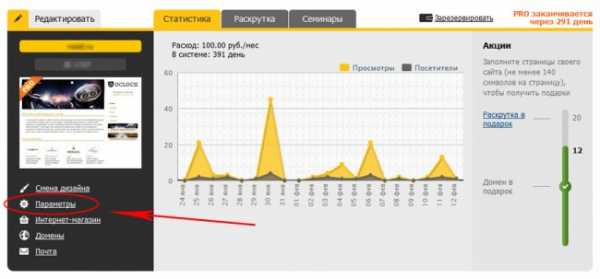
В редакторе сайта существует возможность добавления, удаления или изменения страницы. За эту функцию отвечает кнопка «Все страницы», находящаяся в шапке сайта. Во всплывающем меню отобразятся все страницы сайта. Если навести на них курсор мыши, можно увидеть меню редактирования страницы.
После наполнения сайта контентом, в шапке нужно нажать на кнопку «Опубликовать сайт». После этого сайт отправится на модерацию к администраторам SETUP, для проверки на качество созданного сайта, на законность и легальность контента. После проверки сайт можно будет привязать к домену.
- Работа с доменами.
После окончания процедуры модерации в личном кабинете появляется сообщение о возможности выбора домена.
Сайт можно привязать к трем видам доменов:
- Бесплатный, подарочный домен;
- Платный домен;
- Привязка к существующему домену.
Бесплатный домен
После нажатия на кнопку «Выберите домен» появляется поле для ввода доменного имени. Перед тем как имя присваивается сайту, оно проверяется на уникальность. Если имя свободно, то открывается форма регистрации владельца.
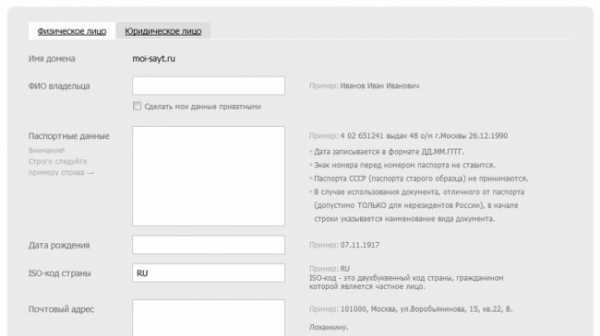
Рекомендуется вводить подлинные регистрационные данные в эту форму, чтобы в случае непредвиденных обстоятельств пользователь мог доказать право на владение доменом.
После окончания работы с формами появится сообщение об успешном создании сайта. Созданный сайт будет доступен через 6 – 8 часов.
Платный домен
Для выбора этого варианта необходимо предварительно пополнить свой счет на ресурсе. Это можно сделать через следующие системы оплаты: VISA; Яндекс.Деньги; QIWI; Webmoney.
После нажатия кнопки «Опубликовать сайт», во всплывающем меню выбирается вариант «Купить домен».
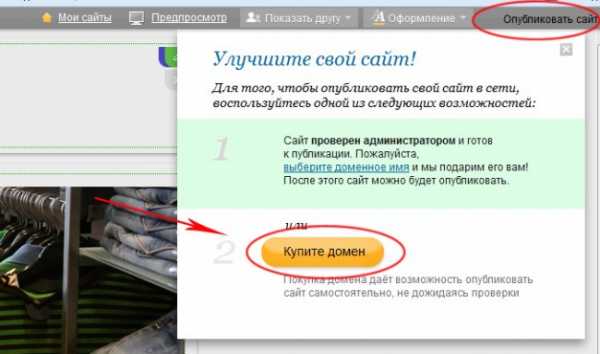
Откроется форма для введения и последующей проверки доменного имени. Если имя свободно, то открывается стандартная форма для введения регистрационных данных владельца сайта. После подтверждения данных с персонального счета на ресурсе списывается необходимая сумма.
Привязка к существующему домену
Бывают случаи, когда доменное имя уже существует и к нему требуется привязать созданный сайт. На SetUP.ru предусмотрена такая возможность.
В меню управления сайтом необходимо совершить переход в раздел «Домены».
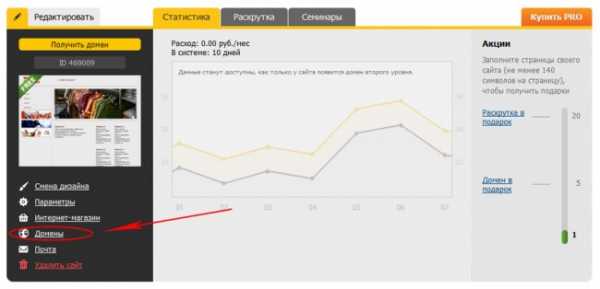
Здесь нужно кликнуть на кнопку «Подключить свой домен к сайту». Откроется окно, в котором пользователю будут представлены настройки. Их необходимо ввести на сайте регистратора доменного имени. Затем в форме вводится выбранное имя и нажимается кнопка «Подключить». Стоит учесть, что для привязки сайту нужно пройти модерацию.
После этих действий сайт будет подключен к доменному имени и будет доступен для пользователей интернета через 6 – 8 часов.
Полезные советы для улучшения качества сайта:
- Уникальный и качественный контент;
Не стоит рисковать и копировать статьи с других источников. Копирование статей понижает сайт в результатах выдачи поисковиков. - Актуальная информация;
Публикуемые данные обязательно проверяются на достоверность. Недостоверные данные могут подорвать авторитет владельца сайта. - Частота обновления;
Частая выкладка новостей и заметок, обновление информации, повышают статус ресурса в выдаче поисковиков. - Умеренность в рекламе;
Сайты, кишащие рекламой, вызывают у пользователей раздражение. - Удобство использования;
Простая структура, навигация, удобный интерфейс привлекают посетителей. - Безопасность;
На сайте не должно быть ссылок – ловушек, ведущих на вирусные сайты. - Приятный дизайн.
Сайт не должен изобиловать яркими цветами. Приятные глазу, неброские тона хорошо подойдут. Текст должен быть контрастным.
В этой статье дана пошаговая инструкция, отвечающая на вопрос как создать свой сайт в интернете бесплатно, но если у вас все же возникнут какие-либо вопросы, вы всегда можете задать их в комментариях.
Похожие статьи:
yakonkurent.com
